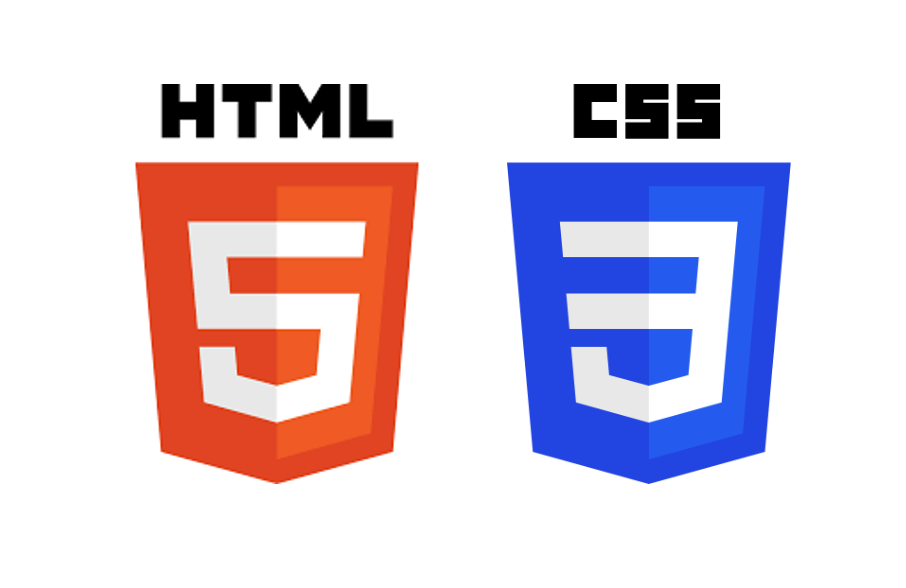CSS 개요
기본 문법, 주석
기본 문법
- 선택자 { 속성: 값; }
- 선택자 : CSS(스타일)를 적용할 대상
- 속성 : CSS(스타일)의 종류 (Property)
- 값 : CSS(스타일)의 값
div {
color: blue;
margin: 20px;
}주석
-
브라우저가 해석하지 않는다
/*설명 작성*/
선언 방식
-
내장 방식
- HTML 문서 내 영역에 작성
- 유지보수 측면에서 관리가 어려워 권장하지 않음
<head> <style> div { color: red; margin: 20px; } </style> </head> -
링크 방식
- link 태그로 외부 CSS 문서를 가져와서 연결하는 방식
<link rel="stylesheet" href="./css/main.css"> -
인라인 방식
- 요소의 style 속성에 직접 스타일을 작성하는 방식
- 요소에 직접 입력하므로 선택자 없음
<div style="color: red; margin: 20px;"></div> -
@import 방식
- CSS의 @import 규칙으로 CSS 문서 안에서 또 다른 CSS 문서를 가져와 연결하는 방식
- 직렬 연결 방식이라 앞서 연결된 CSS 문서(예시에서 main.css)가 모두 해석된 뒤에 @import 로 연결한 CSS 문서(예시에서 box.css)가 연결됨
→ 연결이 지연될 수 있음
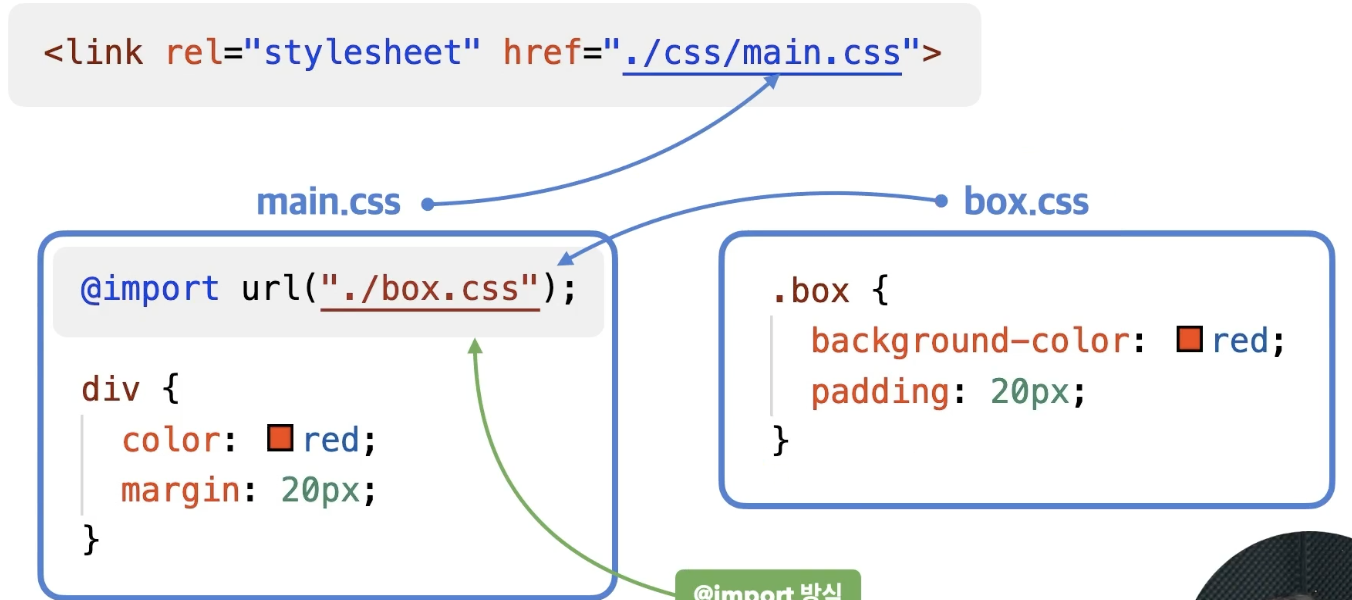
선택자
기본 선택자
-
*: 모든 요소를 선택
- 복합 선택자에서 자주 사용
-
태그 선택자: 태그 이름으로 요소 선택
div { color: red; } li { color: red; } -
class 선택자: class 속성 값으로 요소 선택
/* class="orange" 일때, */ .orange { color: red; } -
id 선택자: id 속성 값으로 요소 선택
/* id="username" 일때, */ #username { color: red; }
복합 선택자
-
일치 선택자: 선택자 A와 선택자 B를 동시에 만족하는 요소 선택
- 공백 없이 두 선택자를 붙여서 작성
- 태그 선택자가 포함된 경우 태그 선택자는 맨 앞에 작성
<span class="orange">오렌지</span>span.orange { color: red; } -
자식 선택자: 선택자 A의 자식 요소인 선택자 B 선택
- 두 선택자 사이에 > 기호 작성
<div> <ul> <li>사과</li> <li class="orange">오렌지</li> <!-- 이 요소를 선택함 --> </ul> <div>당근</div> <p>토마토</p> <span class="orange">오렌지</span> </div>ul > .orange { color: red; } -
하위(후손) 선택자: 선택자 A의 하위(후손) 요소인 선택자 B 선택
- 두 선택자 사이에 띄어쓰기(공백) 작성
- 선택자 A 하위의 모든 선택자 B 요소 선택됨
<div> <ul> <li>사과</li> <li class="orange">오렌지</li> <!-- 이 요소를 선택함 --> </ul> <div>당근</div> <p>토마토</p> <span class="orange">오렌지</span> <!-- 이 요소를 선택함 --> </div> <span class="orange">오렌지</span> <!-- 이 요소는 선택안함 -->div .orange { color: red; } -
인접 형제 선택자: 선택자 A의 다음 형제 요소 선택자 B 하나를 선택
- 두 선택자 사이에 + 작성
<ul> <li>딸기</li> <li>수박</li> <li class="orange">오렌지</li> <li>망고</li> <!-- 이 요소를 선택함 --> <li>사과</li> </ul>.orange + li { color: red; } -
일반 형제 선택자: 선택자 A의 다음 형제 요소 선택자 B 모두를 선택
- 두 선택자 사이에 ~ 작성
<ul> <li>딸기</li> <li>수박</li> <li class="orange">오렌지</li> <li>망고</li> <!-- 이 요소를 선택함 --> <li>사과</li> <!-- 이 요소를 선택함 --> </ul>.orange ~ li { color: red; }
가상 클래스 선택자
-
hover: 선택자 A 요소에 마우스 커서가 올라가 있는 동안 선택(동작)
- 선택자 뒤에 :hover 입력 (공백 X)
a:hover { color: red; } -
active: 선택자 A 요소에 마우스를 클릭하고 있는 동안 선택(동작)
- 선택자 뒤에 :active 입력 (공백 X)
a:active { color: red; } -
focus: 선택자 A 요소가 포커스되면 선택(동작)
- 선택자 뒤에 :focus 입력 (공백 X)
- 가능한 요소에만 적용 됨 (ex: input, select)
- 불가능한 요소에 focus 적용 시키려면 해당 요소에 tabindex=”-1” 속성 추가
input:focus { color: orange; }
-
first-child
- 선택자 A이 형제 요소 중 첫째라면 선택
<div class="fruits"> <span>딸기</span> <!-- 이 요소를 선택함 --> <span>수박</span> <div>오렌지</div> <p>망고</p> <h3>사과</h3> </div>/* class="fruits"의 후손 요소 중 첫째 span 요소를 선택 */ .fruits span:first-child { color: red; } -
last-child
- 선택자 A이 형제 요소 중 막내라면 선택
<div class="fruits"> <span>딸기</span> <span>수박</span> <!-- 이 요소를 선택함 --> <div>오렌지</div> <p>망고</p> <h3>사과</h3> </div>/* class="fruits"의 후손 요소 중 막내 span 요소를 선택 */ .fruits span:last-child { color: red; } -
nth-child(n)
- 선택자 A이 형제 요소 중 (n)째라면 선택
- 괄호 내 n은 연산 가능
- 2n → 짝수번째
- 2n + 1 → 홀수번째
- n + 2 → 2번째 요소부터 선택
<div class="fruits"> <span>딸기</span> <span>수박</span> <!-- 이 요소를 선택함 --> <div>오렌지</div> <p>망고</p> <!-- 이 요소를 선택함 --> <h3>사과</h3> </div>/* class="fruits"의 모든 후손 요소 중 2n번째(짝수번) 형제 요소를 선택 */ .fruits *:nth-child(2n) { color: red; } -
not
- 선택자 B를 제외한 선택자 A 선택
<div class="fruits"> <span>딸기</span> <span>수박</span> <div>오렌지</div> <!-- 이 요소를 선택함 --> <p>망고</p> <!-- 이 요소를 선택함 --> <h3>사과</h3> <!-- 이 요소를 선택함 --> </div>/* class="fruits"의 후손 요소 중 span 요소를 제외한 모든(*) 요소를 선택 */ .fruits *:not(span) { color: red; }
가상 요소 선택자
- 가상 요소 선택자는 내용(content)을 삽입하기 때문에 스타일(CSS)에 content 속성을 필수로 입력
-
before
- 선택자 A 요소의 내부 앞에 내용(content)을 삽입
- 콜론 두개를 붙여 작성한다 (::before)
<div class="box"> <!-- 이 위치에 삽입된다 --> Content! </div>.box::before { content: "앞!"; } -
after
- 선택자 A 요소의 내부 뒤에 내용(content)을 삽입
- 콜론 두개를 붙여 작성한다 (::after)
<div class="box"> Content! <!-- 이 위치에 삽입된다 --> </div>.box::before { content: "뒤!"; }
속성 선택자
-
[ABC]
- 속성 ABC를 포함한 요소 선택
<input type="text value="HEROPY" /> <input type="password value="1234" /> <input type="text value="ABCD" disabled /> <!-- 이 요소 선택 -->[disabled] { color: red; } -
[ABC=”XYZ”]
- 속성 ABC를 포함 && 값이 XYZ인 요소 선택
<input type="text value="HEROPY" /> <input type="password value="1234" /> <!-- 이 요소 선택 --> <input type="text value="ABCD" disabled />[type="password"] { color: red; }
스타일 상속
- 상속이란 부모(상위)요소에 적용된 값을 자식(하위)요소가 물려받는 것
- 부모, 상위 요소에 적용된 스타일이 자식, 하위 요소에 상속되어 적용됨
- 상속이 되는 속성
- font-family
- font-size
- font-weight
- line-height
- visibility
- opacity
- color
- line-height
- text-align
- white-space
- list-style
- 상속이 되지 않는 속성
- margin
- padding
- border
- box-sizing
- display
- background
- vertical-align
- text-ecoration
- top/right/bottom/left
- position
- overflow
- width/height
- 강제 상속 : 속성 값에 inherit을 써주면 상속이 되지 않는 속성도 강제로 상속 받을 수 있음
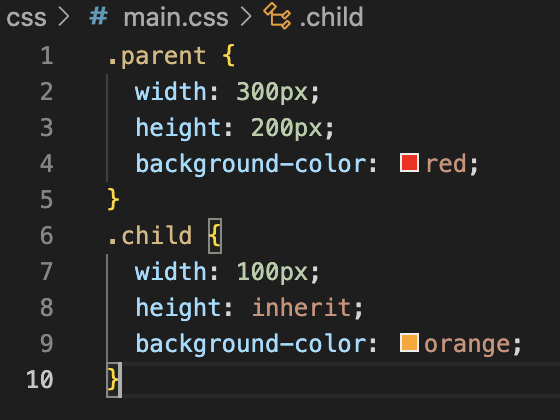
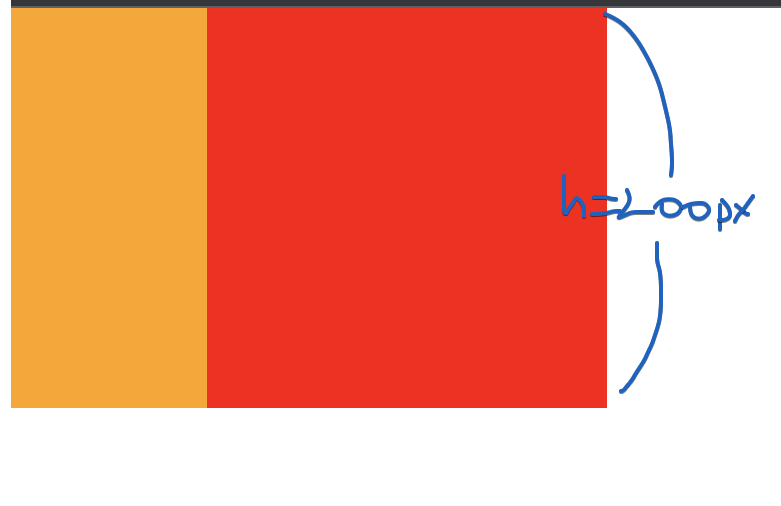
선택자 우선순위
- 우선순위란 같은 요소가 여러 선언의 대상이 된 경우, 어떤 선언의 CSS 속성을 우선 적용할지 결정하는 방법
-
점수 매기기: 점수가 높은 선언이 우선함
- !important = 9999999999(무한대)점
- 인라인 선언 = 1000점
- id 선택자 = 100점
- class 선택자 = 10점
- 태그 선택자 = 1점
- 전체 선택자 = 0점
- 상속 = 점수 계산 X
-
선언 순서: 점수가 같다면 가장 마지막에 해석된(마지막에 작성된 코드) 선언이 우선함
<div id="color_yellow" class="color_green" style="color: orange;"> <!-- 인라인 선언=1000점 --> Hello world! </div>div {color: red !important;} /* !important=9999999999(무한대)점 */ #color_yellow {color: yellow;} /* id 선택자=100점 */ .color_green {color: green;} /* class 선택자=10점 */ div {color: blue;} /* 태그 선택자=1점 */ body {color: violet;} /* 상속=점수 계산 안함 */
- 점수 계산 연습문제
- .list li.item {color: red;}
- .list → class 선택자 10점
- li → 태그 선택자 1점
- .item → class 선택자 10점
- 총 21점
- .list li:hover {color: red;}
- .list → class 선택자 10점
- li → 태그 선택자 1점
- :hover → 가상 class 선택자 10점
- 총 21점
- .box::before {content: “Good”; color: red;}
- .box → class 선택자 10점
- ::before → 가상 요소 선택자 1점 (태그 선택자와 동일)
- 총 11점
- #submit span {color: red;}
- #submit → id 선택자 100점
- span → 태그 선택자 1점
- 총 101점
- header .menu li:nth-child(2) {color: red;}
- header → 태그 선택자 1점
- .menu → class 선택자 10점
- li → 태그 선택자 1점
- :nth-child → 가상 class 선택자 10점
- 총 22점
- h1 {color: red;}
- h1 → 태그 선택자 1점
- 총 1점
- :not(.box) {color: red;}
- :not → 가상 class 선택자 10점
- 총 10점
- .list li.item {color: red;}
-
CSS 속성
개요
HTML 속성 = Attributes
CSS 속성 = Properties
JS 속성 = Properties
- 각 CSS 속성을 사용하면 화면에 어떻게 보일지 머릿속으로 떠올리는게 중요!
- CSS 로 어떤걸 제어할 수 있는지?
- 박스 모델, 글꼴, 문자, 배경, 배치, 플렉스(정렬), 전환, 변환, 띄움, 애니메이션, 그리드, 다단, 필터
* 기본값 : 따로 설정하지 않아도 기본적으로 들어가있는 값
너비
- width, height : 요소의 가로/세로 너비
- 기본값 : auto(브라우저가 너비를 계산)
- span과 같은 인라인 요소는 width, height 모두 포함한 콘텐츠 크기만큼 자동으로 줄어듬
- div와 같은 블록 요소는 width는 부모 요소의 크기만큼 자동으로 늘어나고, height는 포함한 콘텐츠 크기만큼 자동으로 줄어듬
- 단위 : px, em, vw 등 단위로 지정
- ! 여기서 인라인 요소는 w, h 값을 설정할 수 없는 점 다시한번 기억하기!
- 기본값 : auto(브라우저가 너비를 계산)
- max-width, max-height
- 기본값 : none(최대 너비 제한 없음)
- 단위 : px, em, vw 등 단위로 지정
- min-width, min-height
- 기본값 : 0(최소 너비 제한 없음)
- 단위 : px, em, vw 등 단위로 지정
CSS 단위
- px : 픽셀 → 가장 많이 사용하는 단위
- % : 상대적 백분율(1~100%)
- em : 요소의 글꼴 크기
- rem : 루트 요소(html)의 글꼴 크기
- 루트 요소 : 최상위 요소
- vw : 뷰포트 가로 너비의 백분율
- vh : 뷰포트 세로 너비의 백분율
* em 사용 시 폰트 사이즈가 바뀌면 사이즈도 바뀔 수 있어 관리 필요함
margin(외부 여백)
요소의 외부 여백(공간)을 지정하는 속성, 음수 값 설정 가능
- 기본값 : 0(외부 여백 없음)
- auto : 브라우저가 여백을 계산
- 단위 : px, em, vw 등 단위로 지정
% : 부모 요소의 가로 너비에 대한 비율로 지정→ 잘 사용하지 않음- 단축 속성(시계방향)
- margin: 10px;
- margin:
top right bottom left;
- margin:
- margin: 10px 20px;
- margin:
top bottomleft right;
- margin:
- margin: 10px 20px 30px;
- margin:
topleft rightbottom;
- margin:
- margin: 10px 20px 30px 40px
- margin:
toprightbottomleft;
- margin:
- margin: 10px;
- 개별 속성 : margin-top/right/bottom/left로 방향마다 각각 설정도 가능함
padding(내부 여백)
요소의 내부 여백(공간)을 지정하는 속성(요소 내부에 여백이 생기기 때문에 요소 자체의 크기가 커짐)
- 기본값 : 0(내부 여백 없음)
- 단위 : px, em, vw 등 단위로 지정
- % : 부모 요소의 가로 너비에 대한 비율로 지정
- 단축 속성(시계방향)
- padding: 10px;
- padding:
top right bottom left;
- padding:
- padding: 10px 20px;
- padding:
top bottomleft right;
- padding:
- padding: 10px 20px 30px;
- padding:
topleft rightbottom;
- padding:
- padding: 10px 20px 30px 40px
- padding:
toprightbottomleft;
- padding:
- padding: 10px;
- 개별 속성 : padding-top/right/bottom/left로 방향마다 각각 설정도 가능함
border(테두리 선)
요소의 테두리 선을 지정하는 단축 속성
border: 선-두께(border-width) 선-종류(border-style) 선-색상(border-color)
방향마다 설정 가능함 (ex: border-left: 1px solid red;)
- border-width
- 기본 값 : medium
- 단위 : px, em, % 등 단위로 지정
- thin, thick 등 키워드로도 지정 가능하나, 권장하지 않음
- border-style
- 기본 값 : none(선 없음)
- solid(실선, 일반 선) ———
- dashed(파선) - - - -
- 이외 dotted, double 등의 스타일이 있음
- border-color
- 기본 값 : black
- 색상 : 선의 색상을 직접 선택 (#rgb, 색상키워드 등)
- transparent : 투명
색상 표현
색을 사용하는 모든 속성에 적용 가능한 색상 표현
- 색상 이름 : 브라우저에서 제공하는 색상 이름 (ex: red, tomato, royalblue 등)
- Hex 색상코드 : 16진수 색상 (ex: #000, #FFFFFF 등)
- RGB : 빛의 삼원색 (ex: rgb(255, 255, 255))
- RGBA : 빛의 삼원색 + 투명도 (ex: rgba(0, 0, 0, 0.5)
- 투명도: 0~1 사이로 입력, 0이 투명
- HSL : 색상, 채도, 명도 (ex: hsl(120, 100%, 50%))
- HSLA : 색상, 채도, 명도 + 투명도 (ex: hsl(120, 100%, 50%, 0.3))
border-radius(모서리 둥글게)
요소의 모서리를 둥글게 깎음
- 기본값: 0 (둥글게 없음)
- 단위: px, em, vw 등 단위로 지정
- 모서리의 반지름 크기
- 원하는 모서리만 둥글게 깎을 수 있음 (왼쪽 상단부터 시계방향)
border-radius: 0 0 10px 0;→ 우측 하단 모서리 10px 만큼 깎임
box-sizing(크기 계산)
div {
width: 100px;
height: 100px;
background-color: orange;
border: 4px solid red;
padding: 20px;
}
.item1 {
box-sizing: content-box;
}
.item2 {
box-sizing: border-box;
}-
box-sizing: content-box (기본값)
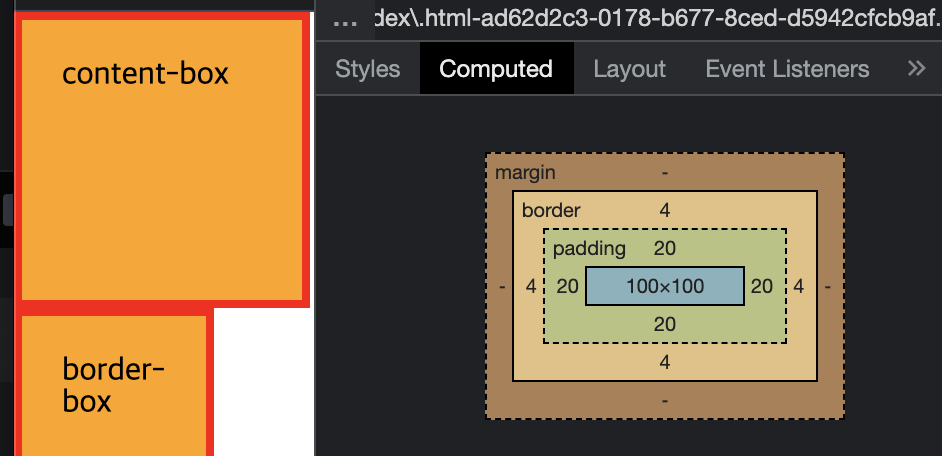
-
box-sizing: border-box
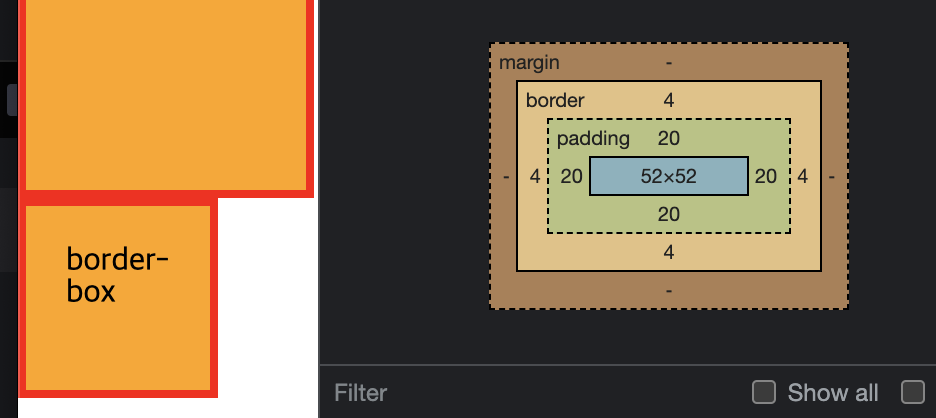
padding, border 속성 적용 시 요소의 크기가 커질 수 있는데, 원하는 요소의 크기로 설정하려면 padding과 border의 사이즈까지 고려해서 설정해야 함
→ 수동 계산은 비효율이므로 box-sizing: border-box 속성을 이용한다.
overflow(넘침 제어)
- visible(기본값) : 내용 넘침
- hidden : (자식요소가 부모요소보다 커서) 넘친 부분을 잘라냄
- scroll : 넘친 부분을 스크롤로 보여줌, 넘친 부분이 없어도 x, y축 모두 무조건 생성
- auto : 넘친 부분이 있을 경우에만 자동으로 스크롤 생성
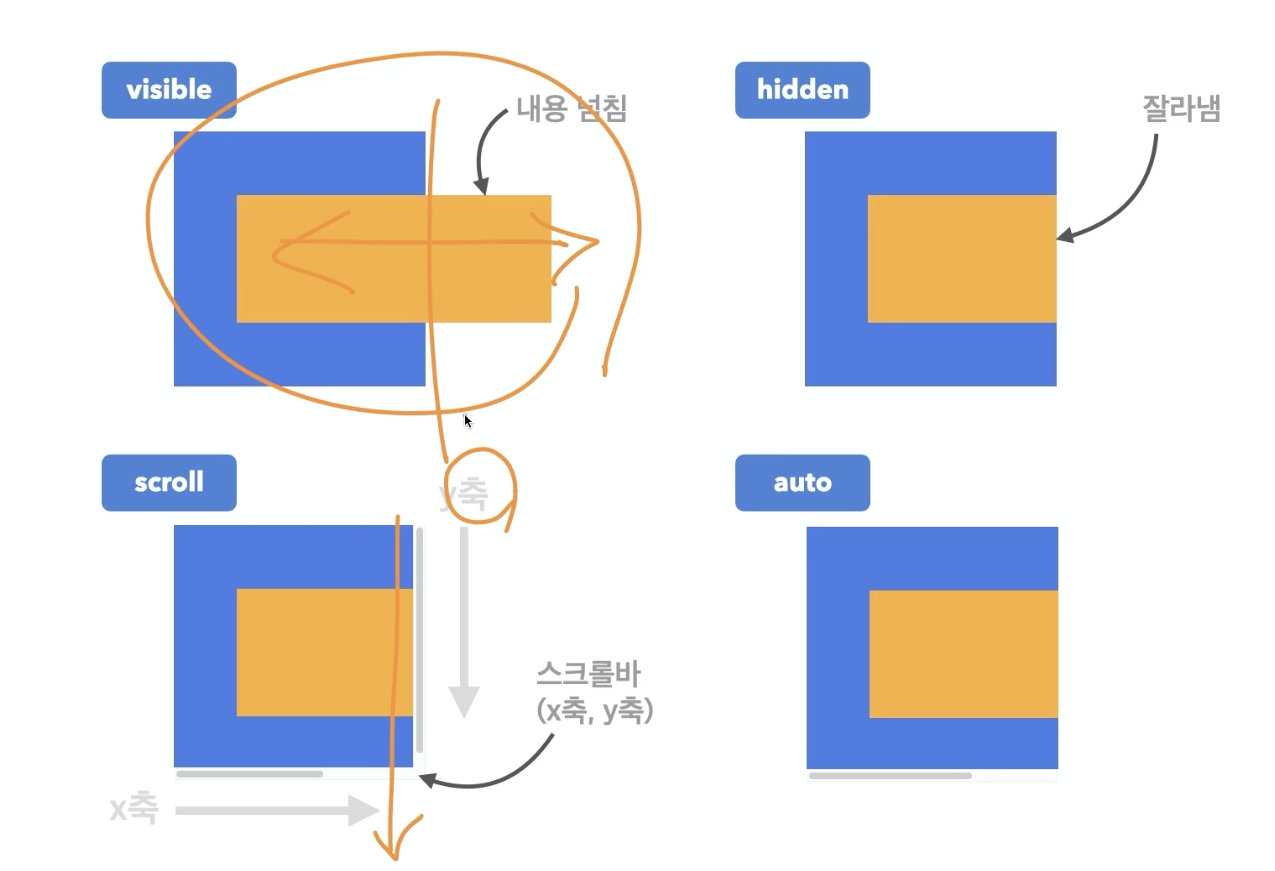
display(출력 특성)
요소의 화면 출력(보여짐)특성
- 각 요소에 이미 지정되어 있는 값
- block : 상자(레이아웃) 요소
- inline : 글자 요소
- inline-block : 글자 + 상자 요소
- 기본적으로 인라인 속성을 따르나, width와 height 값을 가질 수 있음
- 따로 지정해서 사용하는 값
- flex : 플렉스 박스 (1차원 레이아웃)
- grid : 그리드 (2차원 레이아웃)
- none : 보여짐 특성 없음(화면에서 사라짐)
opacity(투명도)
- 0~1 사이의 값으로 지정
- 1 : 불투명
- 0 : 투명
글꼴
-
font-style
- normal(기본 값): 기울기 없음
- italic: 이텔릭체(기울기 있음)
-
font-weight (글자의 두께, 가중치)
- normal(기본 값): 기본 두께(400)
- bold, 700: 두껍게
- 100~900까지 100단위의 숫자 9개, normal과 bold 이외의 두께
-
font-size
- 16px(기본 값): 기본 크기
- 단위: px, em, rem 등 단위로 지정
-
line-height (한 줄의 높이, 행간과 유사)
- normal(기본 값): 브라우저의 기본 정의를 사용
- 숫자: 요소의 글꼴 크기의 배수로 지정 (ex: line-height: 2; → 해당 요소의 폰트 사이즈 2배) ⇒ 권장!
- 단위: px, em, rem 등 단위로 지정
-
font-family
font-family: 글꼴1, "글꼴2", ... 글꼴계열;- 앞에 써져있는 글꼴부터 찾아서 적용. 적용 불가 시 다음 글꼴 확인
- 띄어쓰기나 특수문자가 포함된 글꼴 이름은 큰 따옴표로 묶어야 함
- 글꼴계열은 필수로 작성
- serif: 바탕체 계열
- sans-serif: 고딕체 계열 → 주로 사용
- monospace 고정너비(가로폭이 동등) 글꼴 계열
- cursive: 필기체 계열
- fantasy: 장식 글꼴 계열